Um eine Map nicht so langweilig immer geradeaus zu gestalten, sollte man auch ab und zu Räume etwas höher platzieren. Aber es kann auch sonst gut zu gebrauchen sein.
Öffnet eure angefangene Map

Und nun baut ihr erst mal einen erhöhten Cube. Da der Cube genauso groß sein soll wie die anderen 2, geht ihr einfach mit der rechten Maustaste auf einen der alten Cube und drückt Duplicate. Diesen neuen Cube positioniert ihr genau auf den alten Cube.

So sollte das aus sehen.
Nun verdoppelt ihr den Cube in der Mitte (den kleineren). Den Positioniert ihr nun so

Jetzt schiebt ihr den anderen Cube der über dem alten war neben den neuen kleineren.

Nun sieht ihr das der eine Cube den anderen nicht erreicht. Der Cube in der Mitte muss also schräg nach oben gehen um richtig mit dem anderen zu Subtracten. Um das zu erreichen geht ihr auf Vertex Editing

Nachdem ihr auf das Button gegangen seit wählt ihr nun den Cube aus und geht auf seine Kante

Nun sieht ihr Front Window das die untere und die obere Kante ausgewählt ist. Nun halt mit der Linken Maustaste auf den Cube gedrückt + STRG, und bewegt die Seite hoch zum anderen Cube

Nun wählt ihr im TOP Window die andere Kante aus und macht wieder das gleiche so sollte es am ende aussehen

Nun drückt ihr Subtract und geht ihr auf Build > Build All
Jetzt noch Texturieren und Beleuchten – und fertig ist euer Weg nach oben

So siehts aus wenn’s fertig ist. Have Fun